So schalten Sie Wörter und Hashtags auf X (Twitter) stumm
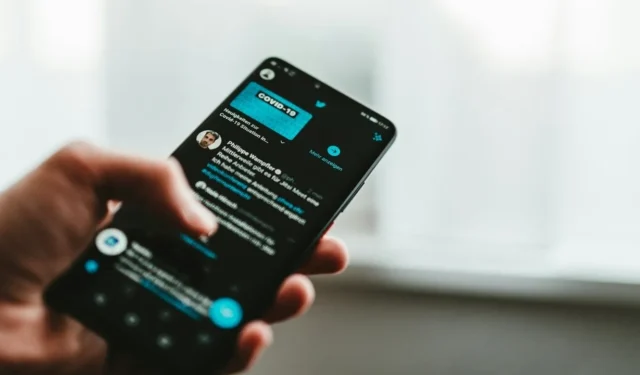
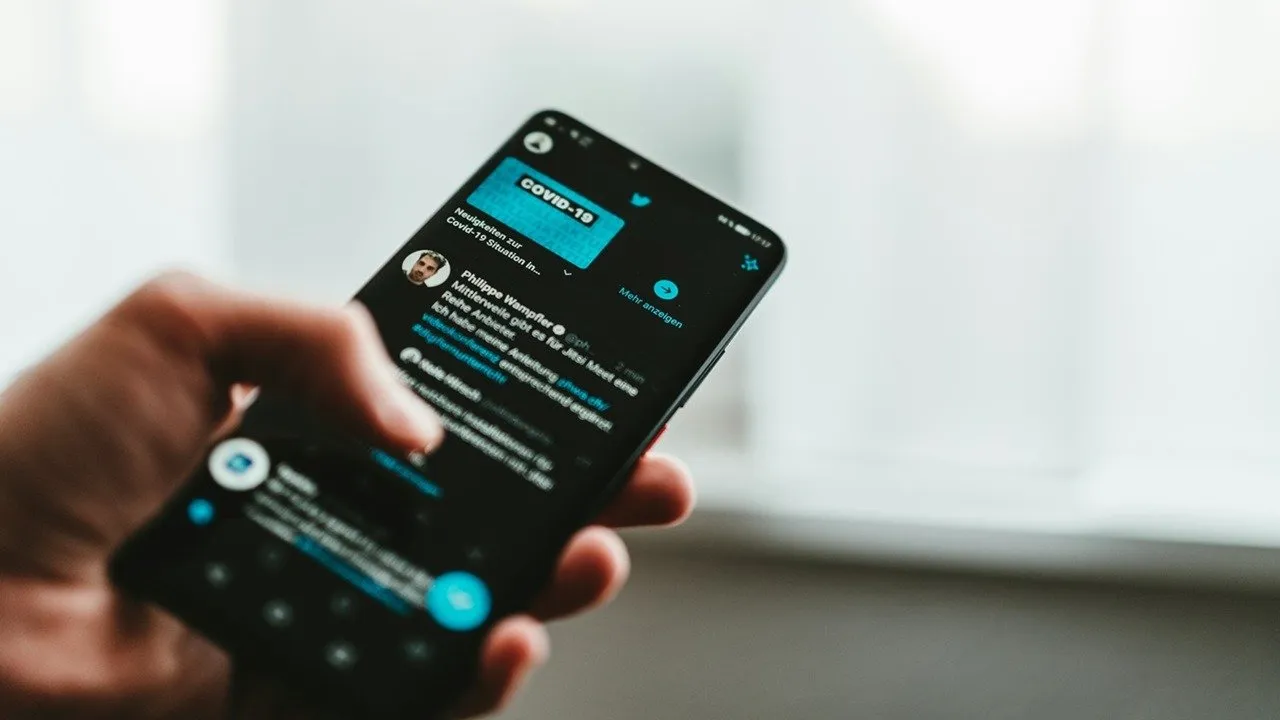
Twitter, jetzt als X bekannt, ist eine großartige Plattform zum Lesen von Nachrichten und zum Kontaktaufbau mit anderen, aber Sie stoßen möglicherweise auf Inhalte, mit denen Sie sich nicht beschäftigen möchten.
So schalten Sie Wörter und Hashtags stumm
Um mit der Stummschaltung bestimmter Wörter und Hashtags auf X (Twitter) zu beginnen, befolgen Sie diese Schritte.
PC
Starten Sie Twitter in Ihrem Browser und klicken Sie im Menü links auf die Schaltfläche „ Mehr“ .
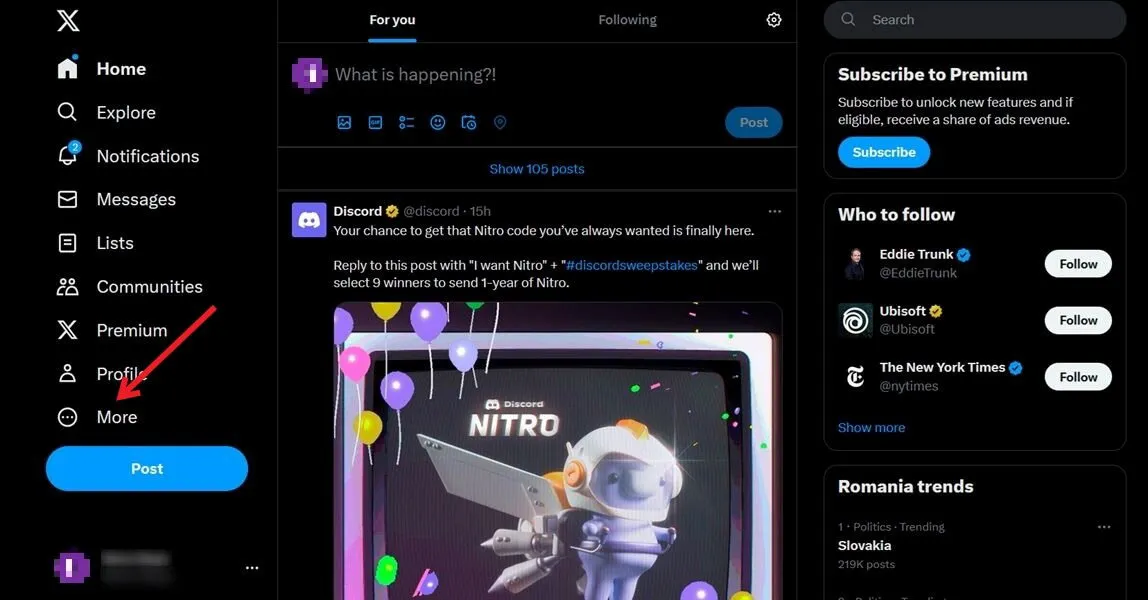
Wählen Sie die Option „ Einstellungen und Datenschutz“ , gehen Sie dann im Menü zu „Datenschutz und Sicherheit“ und klicken Sie auf „Stummschalten und blockieren“ .
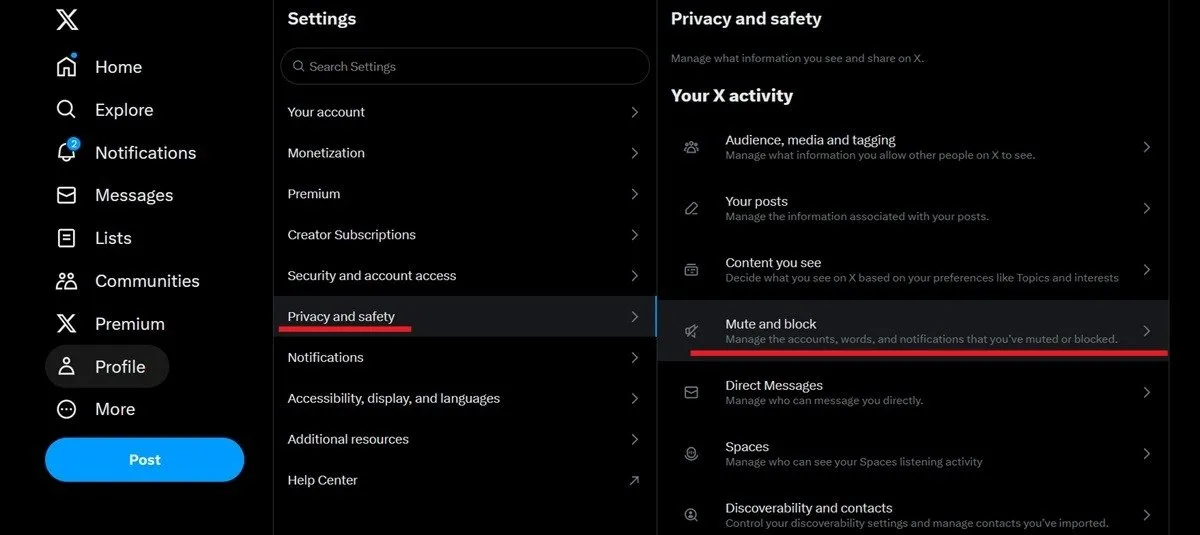
Wählen Sie Stummgeschaltete Wörter aus und drücken Sie dann oben rechts auf das Symbol + , um Ihr erstes Wort hinzuzufügen.
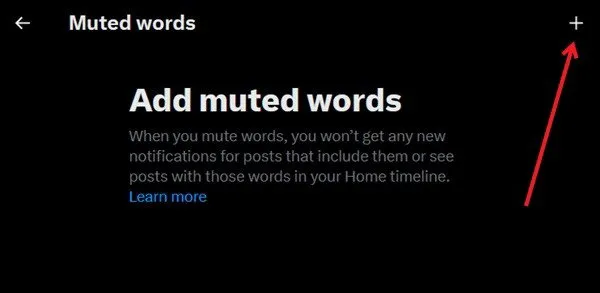
Fügen Sie oben das Wort hinzu, das Sie stummschalten möchten. Sie können auch eine Phrase, einen @Benutzernamen, ein Emoji oder einen Hashtag stummschalten.
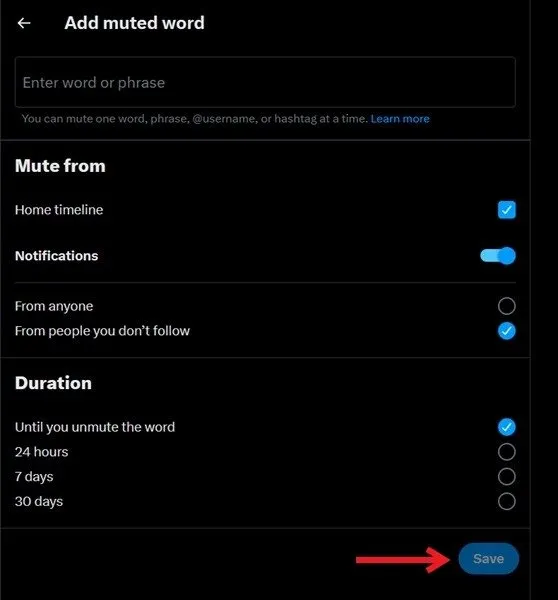
Fügen Sie unten Ihre Präferenzen hinzu. Entscheiden Sie beispielsweise, ob Sie das unerwünschte Wort in Ihrer Home-Timeline sowie in Benachrichtigungen stummschalten möchten. Sie können auch festlegen, dass Inhalte, die dieses bestimmte Wort enthalten, vor allen oder nur vor Personen verborgen werden, denen Sie nicht folgen.
Wählen Sie abschließend aus, wie lange das Wort stummgeschaltet werden soll. Standardmäßig ist die Stummschaltung auf „für immer“ eingestellt, aber Sie können dies ändern. Wenn Sie beispielsweise Spoiler vermeiden möchten, sollte eine Dauer von 7 Tagen ausreichend sein, da neue Folgen von Fernsehserien in der Regel wöchentlich veröffentlicht werden. Wenn Sie jedoch Inhalte für Erwachsene meiden möchten, ist die Option „Bis Sie die Stummschaltung des Wortes aufheben“ möglicherweise besser für Ihre Anforderungen geeignet.
Wenn Sie Ihre Auswahl getroffen haben, klicken Sie auf die Schaltfläche Speichern .
Android
Sie können Hashtags und Wörter in der mobilen X-App auch stummschalten.
Öffnen Sie die App auf Ihrem Android-Telefon und tippen Sie oben links auf dem Display auf Ihr Profilbild. Drücken Sie unten auf Einstellungen & Support -> Einstellungen und Datenschutz .
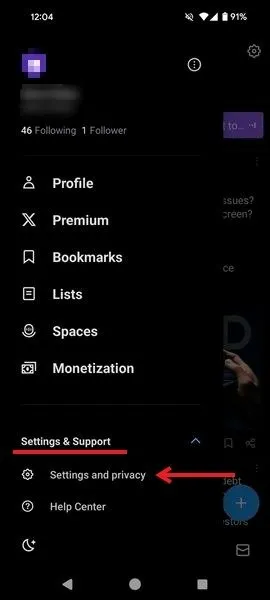
Tippen Sie auf die Option „Datenschutz und Sicherheit“ . Gehen Sie zu „Stummschalten und blockieren“ und wählen Sie „ Stummgeschaltete Wörter“ aus .
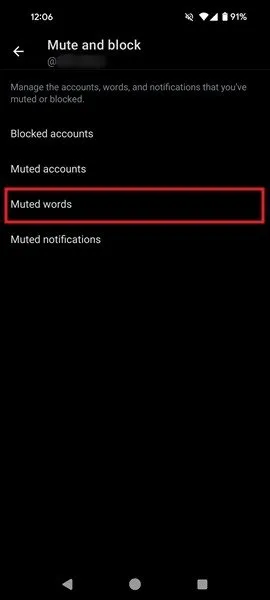
Sie sehen Wörter, die Sie zuvor hinzugefügt haben (sofern vorhanden). Drücken Sie die blaue Schaltfläche + unten rechts, um ein neues Wort hinzuzufügen.
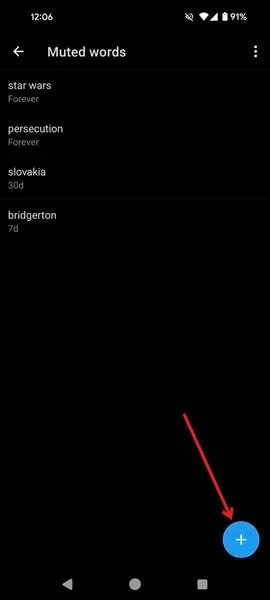
Befolgen Sie unter „Stummgeschaltetes Wort hinzufügen“ die gleichen Anweisungen wie oben beschrieben.
iPhone und iPad
Auf einem iPhone oder iPad können Sie die oben beschriebene Methode verwenden, um ein stummes Wort hinzuzufügen, es gibt jedoch einen einfacheren Weg.
Suchen Sie nach einem Beitrag, der das Wort enthält, das Sie stummschalten möchten, und drücken Sie lange darauf, um es auszuwählen. Wählen Sie im Popup-Menü „Stummschalten“ aus . Wenn die Option nicht angezeigt wird, drücken Sie auf den nach rechts zeigenden Pfeil, um sie zu finden.
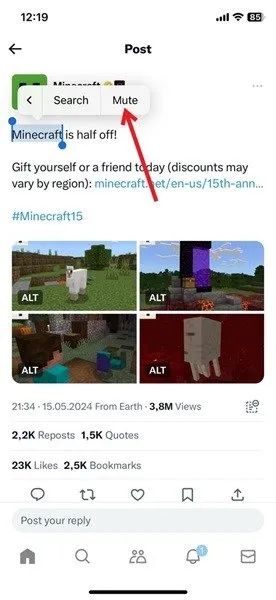
Legen Sie auf dem Bildschirm „Stummgeschaltetes Wort hinzufügen “ Ihre Einstellungen fest und drücken Sie dann auf „Speichern“ .
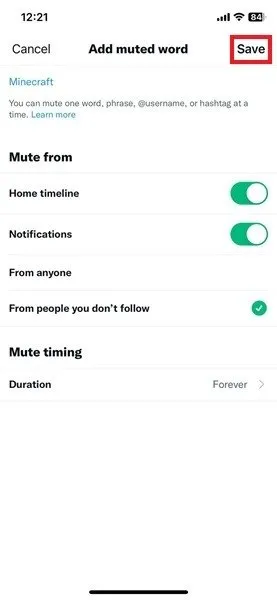
So schalten Sie Wörter und Hashtags stumm oder bearbeiten sie
Wenn Sie die Stummschaltung eines zuvor hinzugefügten Wortes oder Hashtags aufheben möchten, befolgen Sie diese Schritte.
PC
Gehen Sie zu Einstellungen und Datenschutz -> Datenschutz und Sicherheit -> Stummschalten und blockieren -> Stummgeschaltete Wörter .
Sie sehen die Liste der Wörter und Hashtags, die Sie hinzugefügt haben. Um die Stummschaltung eines Worts aufzuheben, klicken Sie auf das rote Soundsymbol daneben.
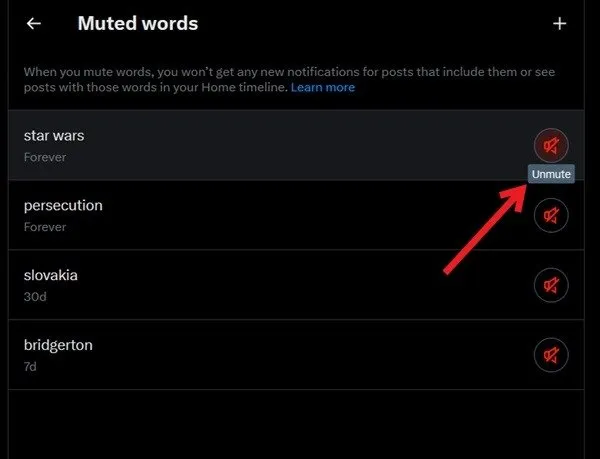
Die Stummschaltung des Wortes wird aufgehoben und das Wort verschwindet aus der Liste.
Wenn Sie ein Wort aus der Liste bearbeiten möchten, klicken Sie darauf, nehmen Sie die gewünschten Einstellungsänderungen vor und drücken Sie Speichern .
Android
Greifen Sie auf Ihrem Android-Telefon wie oben erläutert auf die Liste der stummgeschalteten Wörter zu.
Tippen Sie auf ein Wort, das Sie löschen möchten, und tippen Sie anschließend unten auf die Schaltfläche „ Wort löschen“, um es aus der Liste zu entfernen.
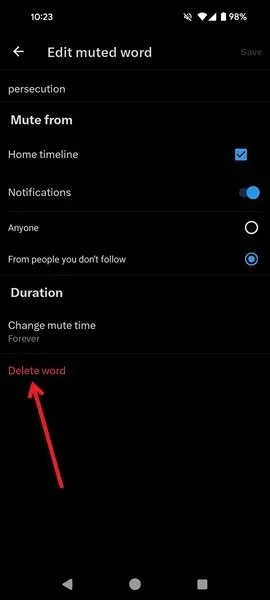
Wenn Sie die Spezifikationen für das Wort bearbeiten möchten, nehmen Sie Ihre Änderungen vor und drücken Sie dann auf Speichern .
iPhone
Gehen Sie auf dem iPhone oder iPad zu Einstellungen und Support -> Einstellungen und Datenschutz -> Datenschutz und Sicherheit -> Stummschalten und blockieren -> Stummgeschaltete Wörter, um Ihre Wortliste zu finden.
Wenn Sie ein einzelnes Wort aus Ihrer Liste löschen möchten, tippen Sie darauf und drücken Sie dann die Schaltfläche „Wort löschen“ .
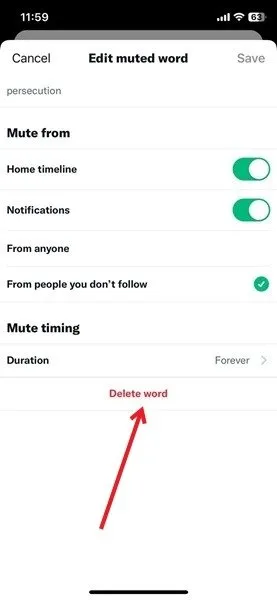
Wenn Sie mehrere Wörter auf einmal löschen möchten, drücken Sie im Bildschirm „ Stummgeschaltete Wörter“ die Schaltfläche „Bearbeiten “.
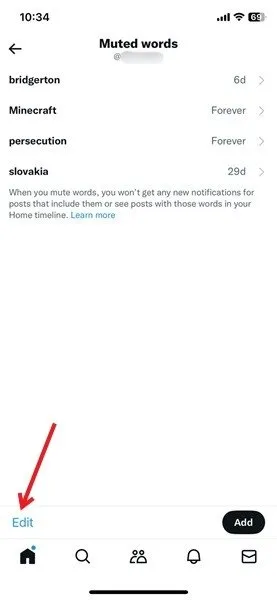
Tippen Sie auf jedes Wort, das Sie entfernen möchten, und drücken Sie dann die Entf-Taste .
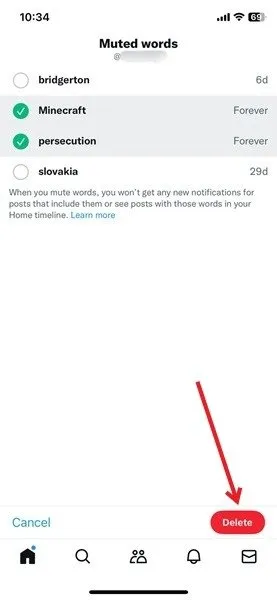
Einige Dinge, die Sie beim Stummschalten von Wörtern beachten sollten
- Beim Stummschalten wird die Groß- und Kleinschreibung nicht beachtet. Wenn Sie den Begriff „BOMB“ hinzufügen, werden alle Erwähnungen von „Bombe“ in Ihrem Feed und Ihren Benachrichtigungen stummgeschaltet.
- Sie können einer Wortphrase Satzzeichen hinzufügen, wenn Sie Ihrer Liste stummgeschalteter Wörter einen Begriff hinzufügen.
- Das Stummschalten eines Wortes hat zur Folge, dass auch der zugehörige Hashtag stummgeschaltet wird. Wenn Sie beispielsweise „Katze“ hinzufügen, werden Beiträge und Benachrichtigungen, die den Hashtag #Katze enthalten, automatisch stummgeschaltet.
- Ihre Stummschaltungseinstellungen gelten für alles außer Suchergebnissen. Wenn Sie die Suchfunktion verwenden, können Sie immer noch auf Beiträge stoßen, die die Wörter enthalten, die Sie vermeiden möchten.
- Die Stummschaltung ist für alle von X unterstützten Sprachen möglich (insgesamt 34).
Jetzt, da Sie wissen, wie Sie Wörter und Hashtags stummschalten und Ihren Feed auf Twitter kuratieren, ist es an der Zeit, zu genießen, was die Plattform zu bieten hat. Wenn Sie beim Surfen auf Twitter auf ein süßes GIF gestoßen sind, erfahren Sie, wie Sie es auf Ihrem Gerät speichern können. Wenn Sie Ihr Twitter-Erlebnis neu beleben möchten, sehen Sie sich diese Liste der besten Twitter-Apps für Android an.
Bildnachweis: Unsplash . Alle Screenshots von Alexandra Arici.



Schreibe einen Kommentar